Você já tem um domínio e hospedagem e deseja usar o WordPress, bem, primeiro você precisa baixá-lo , Você pode fazer isso no site oficial em espanhol: http://es.wordpress.org/
Agora, verifique se você tem acesso ao seu painel de controle e FTP. Se você não os solicitar ** para [email protected] que você os envia para você.
** Lembre-se que os acessos são enviados apenas ao correio dos contatos autorizados que tenham Foi registrado em sua conta.
A primeira ação é criar um banco de dados * Qual é o lugar onde as informações do seu site com o WordPress serão armazenadas. Acesse seu painel de controle, no caso do painel de controle que oferecemos para hospedagem de nuvem (sites de nuvem), quando você insere, clique no nome do domínio e, em seguida, para a guia “Recursos”
* Se você Requer mais detalhes sobre como criar um banco de dados Por favor, digite o seguinte link, você terá estas instruções: https://soporte.webcom.com.mx/entries/20566323-Crear-una-Base-de-Datos
1. Preparar espaço para instalação e carregamento de arquivos
Descompacte o arquivo que o WordPress baixou, todos esses arquivos devem carregá-los via FTP para sua hospedagem. Localize os arquivos na pasta raiz, no caso da hospedagem em nuvem é em /www.midomino.com/web/content/ (o termo “Midomain” é ilustrar que indicará o domínio que você apontou para o seu Hospedagem)
Depois de ter o seu alojamento, poderá acessá-lo com um programa FTP. Se você não tiver nenhum, eu recomendo FileZilla que é gratuito.
Como você fez o download no FileZilla instalado ou o cliente FTP da sua escolha executa o programa e digite As informações de acesso ao programa via FTP que você recebeu ao contratar.
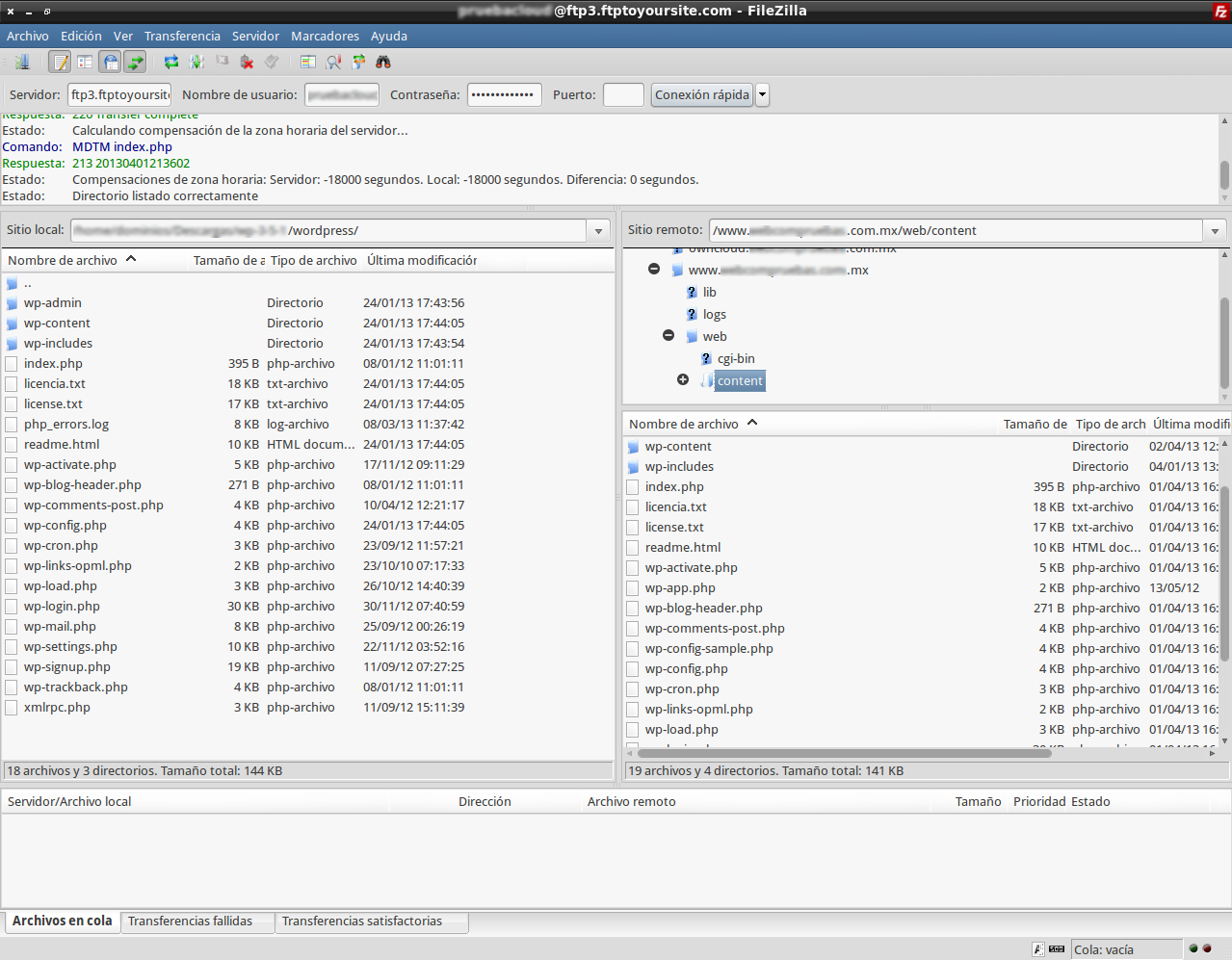
Não arraste a pasta “WordPress”, mas tudo Arquivos que contém.
Depois de terminar o processo de carregar os arquivos para sua hospedagem, você já tem tudo que você precisa para iniciar a instalação.
2. Edite o arquivo de configuração do WP. .php
Você ainda tem algo a fazer antes de iniciar a instalação em si. Você deve abrir o arquivo WP-Config-Sample.php e editá-lo para incluir as informações Em seu banco de dados.
O processo é o seguinte:
- Faça uma cópia do arquivo wp-config-sample.php e renuncie como wp-config.php.
- Edite com as informações do seu banco de dados (nome do Banco de dados, usuário, senha e hostname)
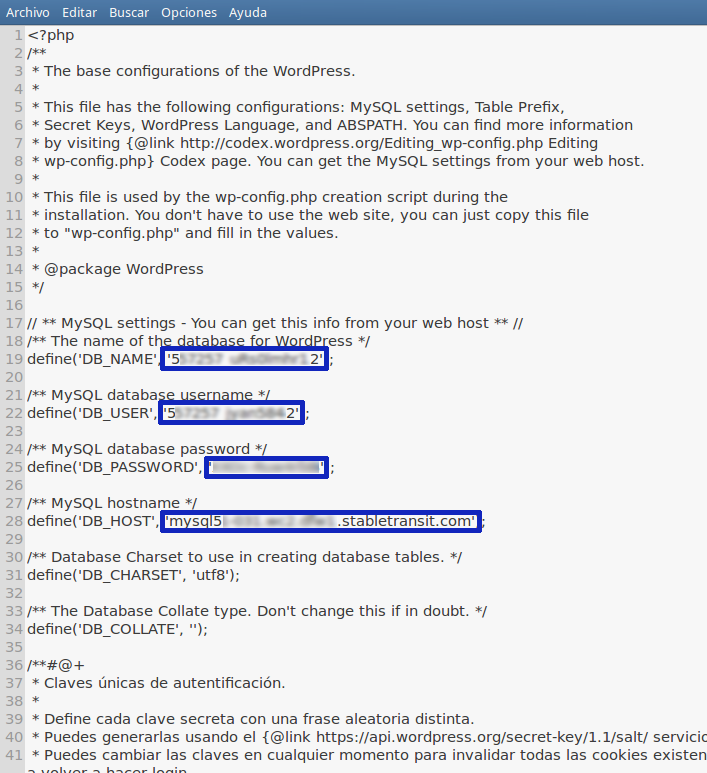
Instalação do WordPress
Você já tem toda a infraestrutura para a instalação e agora começa o mais simples. Instalação em 3 etapas é tão simples como esta:
√ Digite seu navegador o seguinte endereço: http://midominio.com/wp-admin/install.php (se você optar por instalá-lo na pasta principal) e você verá a seguinte tela:
Digite os dados do nome desejado para o seu blog, correio de administrador ( Muito importante, aqui chegará por mensagens WordPress), e se você quiser que seu blog seja visível imediatamente para os mecanismos de busca. Vá no final e clique em “Instalar WordPress”